Chrome浏览器隐私保护设置及使用技巧
正文介绍
1. 启用隐身模式
- 点击浏览器右上角三个点→选择“新建隐身窗口”或按快捷键`Ctrl+Shift+N`(Windows/Linux)/`Cmd+Shift+N`(Mac)→在隐身模式下,浏览历史、Cookie等数据不会被保存→关闭窗口后自动清除。
2. 阻止第三方Cookie
- 进入设置(点击右上角三个点→选择“设置”)→点击“隐私与安全”→选择“Cookies和其他网站数据”→勾选“阻止第三方cookie”→保存设置。
3. 清理浏览数据
- 按`Ctrl+Shift+Del`或进入设置→点击“隐私与安全”→选择“清除浏览数据”→勾选需要删除的内容(如浏览历史、缓存、Cookie等)→选择时间范围(建议“全部时间”)→点击“清除数据”。
4. 管理权限设置
- 进入设置→点击“隐私与安全”→选择“网站设置”→点击“权限管理”→根据需求禁用位置、麦克风、相机等敏感权限→返回上级菜单→点击“安全”→启用“增强型保护”功能。
5. 使用隐私保护扩展程序
- 访问Chrome应用商店→搜索并安装隐私相关扩展(如`uBlock Origin`、`Privacy Badger`、`HTTPS Everywhere`等)→按需配置扩展功能。
6. 调整搜索引擎设置
- 进入设置→点击“搜索引擎”→点击“管理搜索引擎”→添加或切换为注重隐私的搜索引擎(如`DuckDuckGo`)→设为默认引擎。
通过以上步骤,可系统性提升Chrome隐私保护等级并减少数据泄露风险。

1. 启用隐身模式
- 点击浏览器右上角三个点→选择“新建隐身窗口”或按快捷键`Ctrl+Shift+N`(Windows/Linux)/`Cmd+Shift+N`(Mac)→在隐身模式下,浏览历史、Cookie等数据不会被保存→关闭窗口后自动清除。
2. 阻止第三方Cookie
- 进入设置(点击右上角三个点→选择“设置”)→点击“隐私与安全”→选择“Cookies和其他网站数据”→勾选“阻止第三方cookie”→保存设置。
3. 清理浏览数据
- 按`Ctrl+Shift+Del`或进入设置→点击“隐私与安全”→选择“清除浏览数据”→勾选需要删除的内容(如浏览历史、缓存、Cookie等)→选择时间范围(建议“全部时间”)→点击“清除数据”。
4. 管理权限设置
- 进入设置→点击“隐私与安全”→选择“网站设置”→点击“权限管理”→根据需求禁用位置、麦克风、相机等敏感权限→返回上级菜单→点击“安全”→启用“增强型保护”功能。
5. 使用隐私保护扩展程序
- 访问Chrome应用商店→搜索并安装隐私相关扩展(如`uBlock Origin`、`Privacy Badger`、`HTTPS Everywhere`等)→按需配置扩展功能。
6. 调整搜索引擎设置
- 进入设置→点击“搜索引擎”→点击“管理搜索引擎”→添加或切换为注重隐私的搜索引擎(如`DuckDuckGo`)→设为默认引擎。
通过以上步骤,可系统性提升Chrome隐私保护等级并减少数据泄露风险。
相关阅读
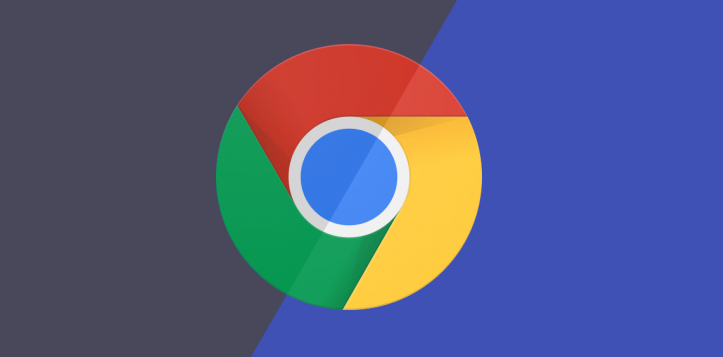
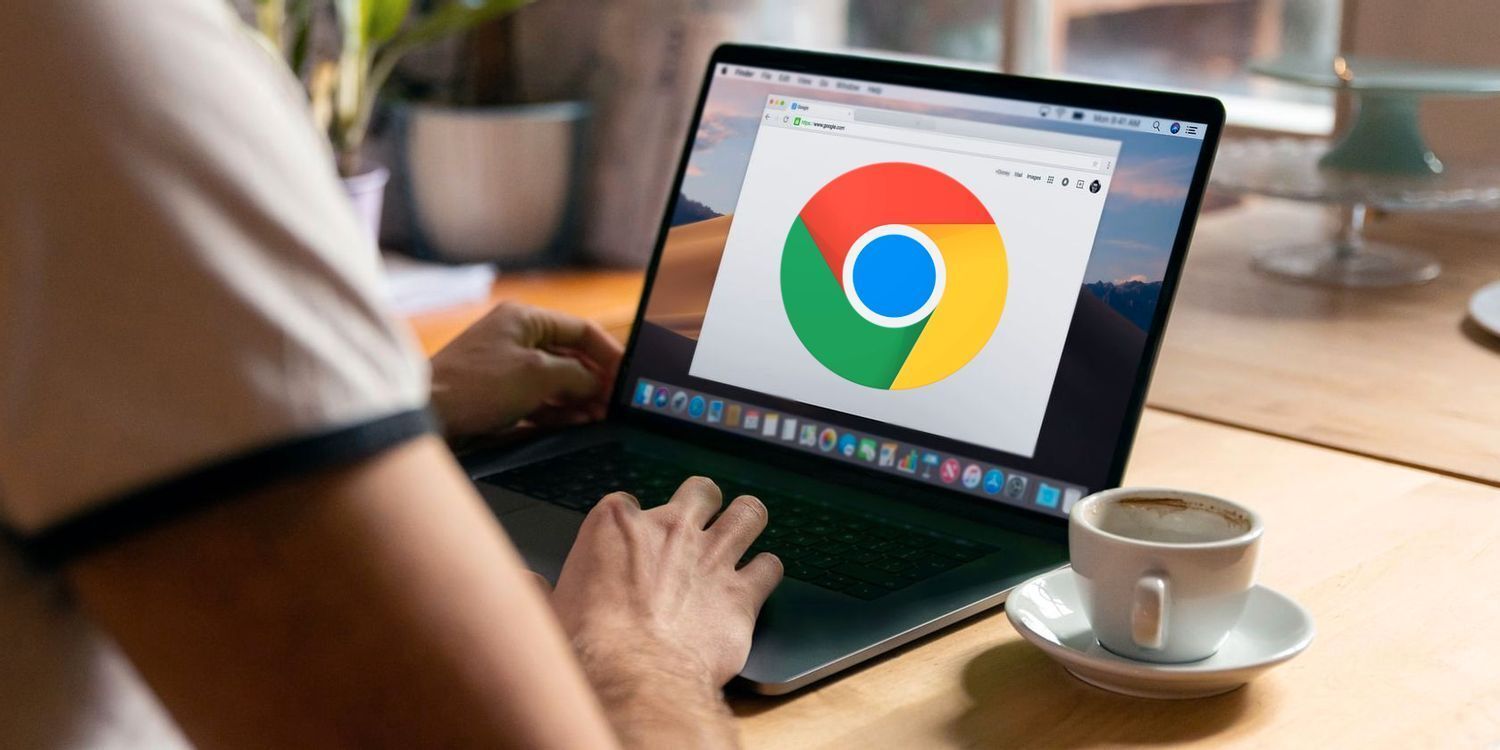
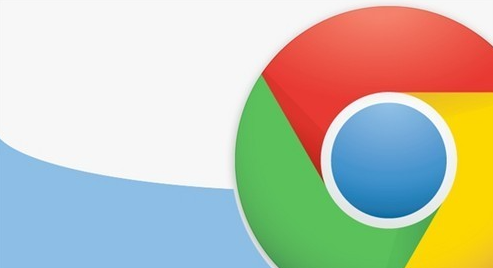
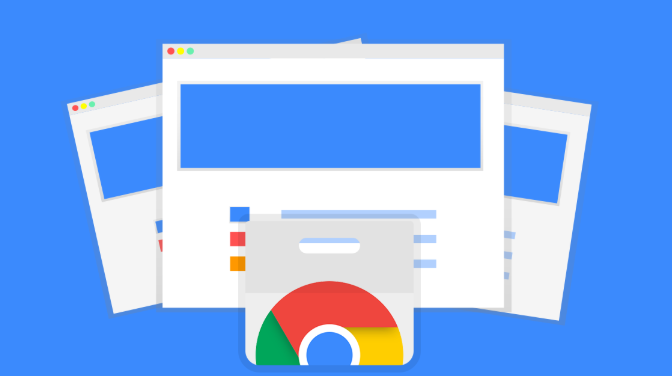
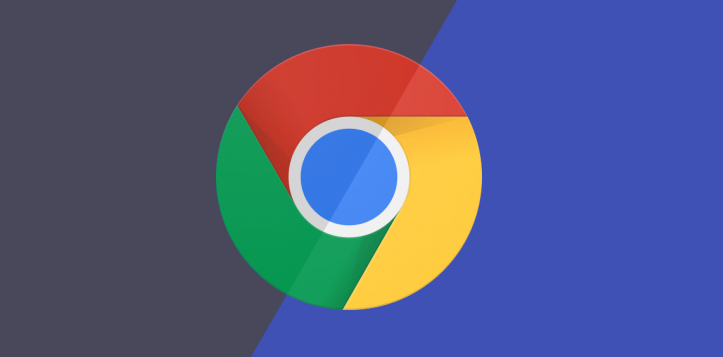
如何通过Google Chrome减少网页脚本的执行延迟
学习如何通过Google Chrome减少网页脚本的执行延迟,优化脚本加载过程。掌握关键步骤,提升页面响应速度,改善用户体验。
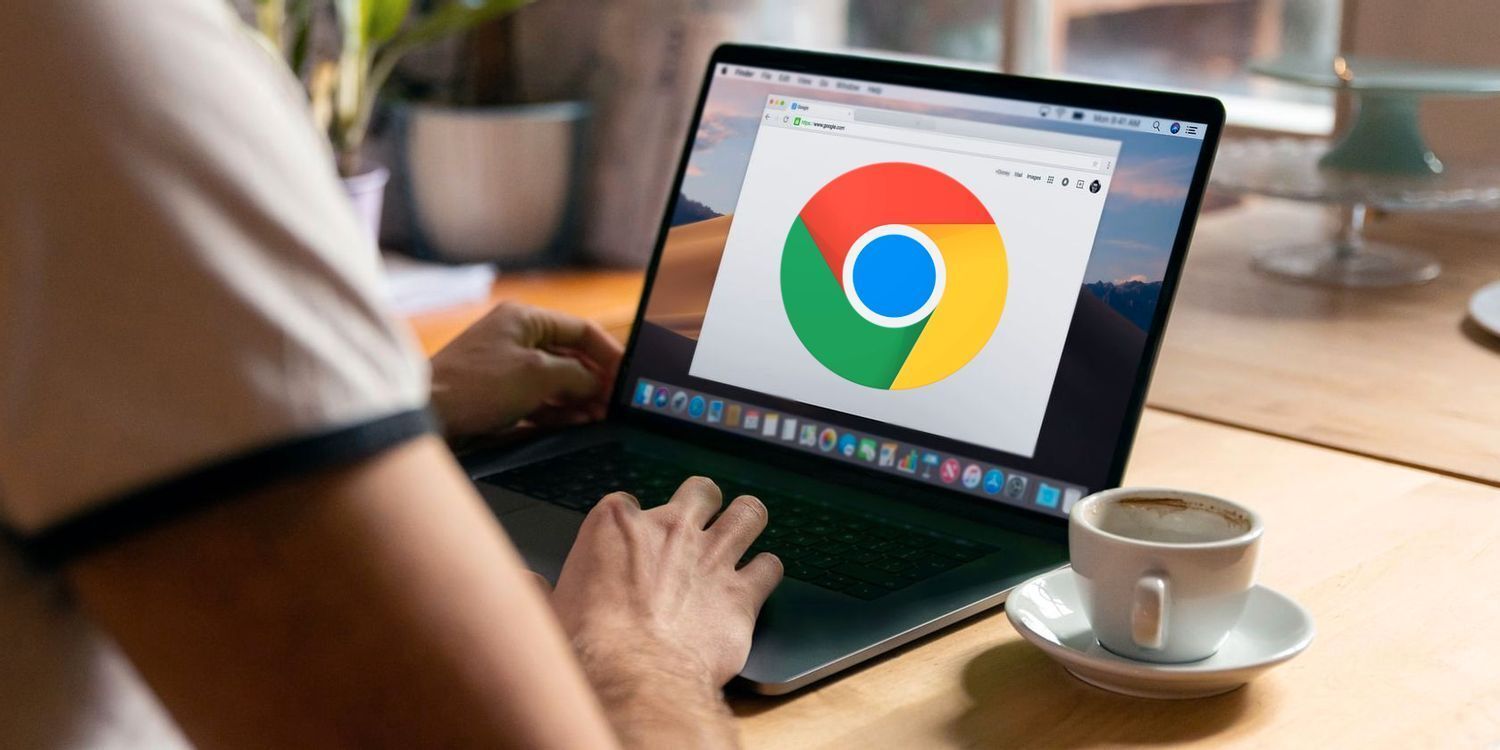
Google Chrome浏览器如何提升网页响应速度
探讨如何提升Google Chrome浏览器的网页响应速度,帮助用户改善网页访问体验,提升浏览流畅度。
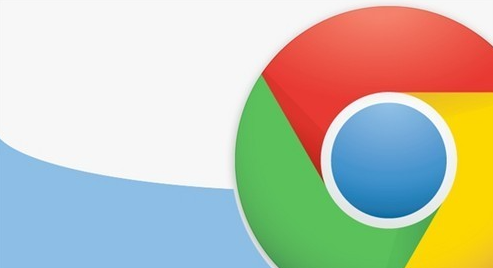
Chrome浏览器插件更新失败缓存残留问题修复
遇到Chrome浏览器插件更新失败且缓存残留时,本文提供清理方法,帮助解决更新障碍,恢复插件正常功能。
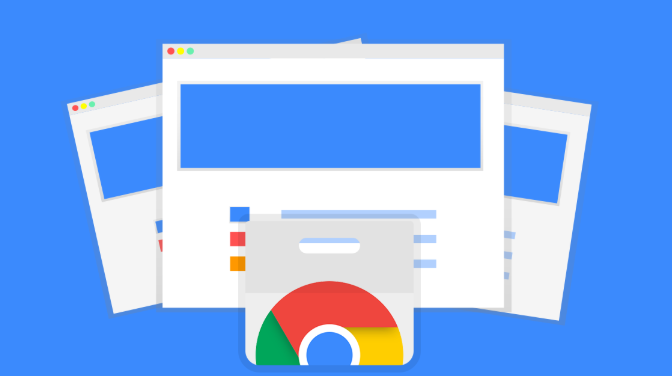
Chrome浏览器插件兼容性差导致UI卡顿的优化建议
Chrome浏览器插件兼容性差引起UI卡顿,建议升级插件版本,禁用冲突插件及开启硬件加速提升性能。
